خوش آموز درخت تو گر بار دانش بگیرد، به زیر آوری چرخ نیلوفری را
آموزش مایکروسافت CRM 2016 - تنظیمات Resource Group ها
در ادامه آموزش مربوط به تنظیمات، به قسمت مهم دیگری به نام Resource Group می رسیم.

این بخش به نوبه خود، فرم خیلی مهمی در سازمانها، به خصوص سازمانهایی که کار خدمات به مشتریانم ارائه می دهد دارد. تصور کنید مشتری از شرکت شما یخچال یا تلویزیونی خریداری می کند، حالا برای اینکه مشتری بتواند از خدمات شما استفاده کند با شما تماس می گیرد و یک قرار برای نصب را با او Fix می کنید. در ادامه باید تیمی یا نفری به آدرس مشتری اعزام کنید و این تیم قطعا برای انجام کارشان به وسایلی هم نیاز دارند که آنها در قسمت Facilities/equipment از قبل وارد کرده اید. حالا می خواهیم به نحوی با تعریف ابزارها و منابع و تعدادی از افراد یک Resource Group ایجاد کنیم. به عنوان مثال این گروه که قرار است نصب تلویزیون را انجام دهد، شامل دو نفر از پرسنل + جعبه ابزار + لباس کار + اتومبیل یا موتور سیکلت هستند و مجموع اینها با هم یک Resource Group را ایجاد می کند.
بسیار خب، برای انجام اینکار به قسمت Settings رفته و به Business management وارد شوید.
حالا به Feature مربوط به Resource Group وارد شوید.
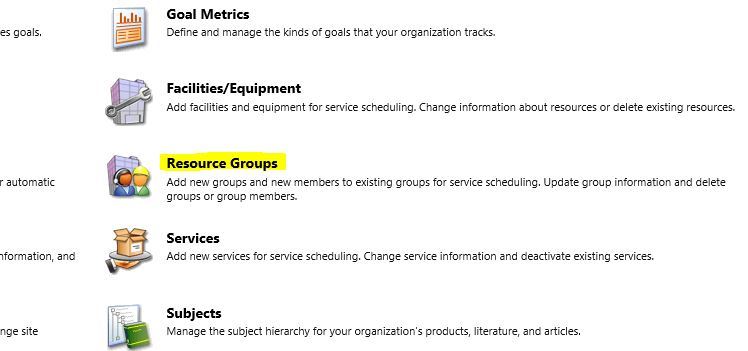
بدین ترتیب وارد پنجره شکل زیر خواهید شد.
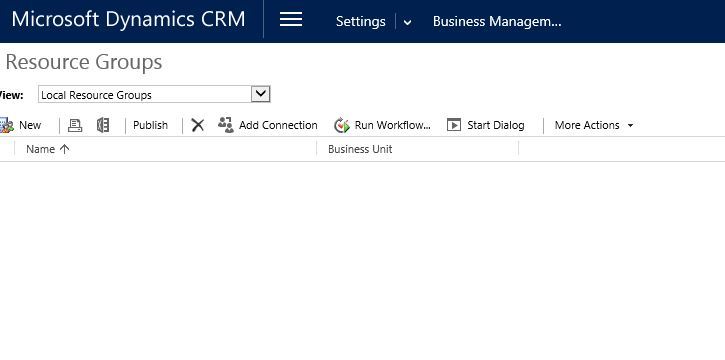
برای افزودن Resource Group جدید روی دکمه New کلیک کنید. در واقع اینجاست که باید منابع سازمان را که در اختیار نفرات قرار می گیرد و تشکیل یک Resource Group را می دهند مشخص کنید.
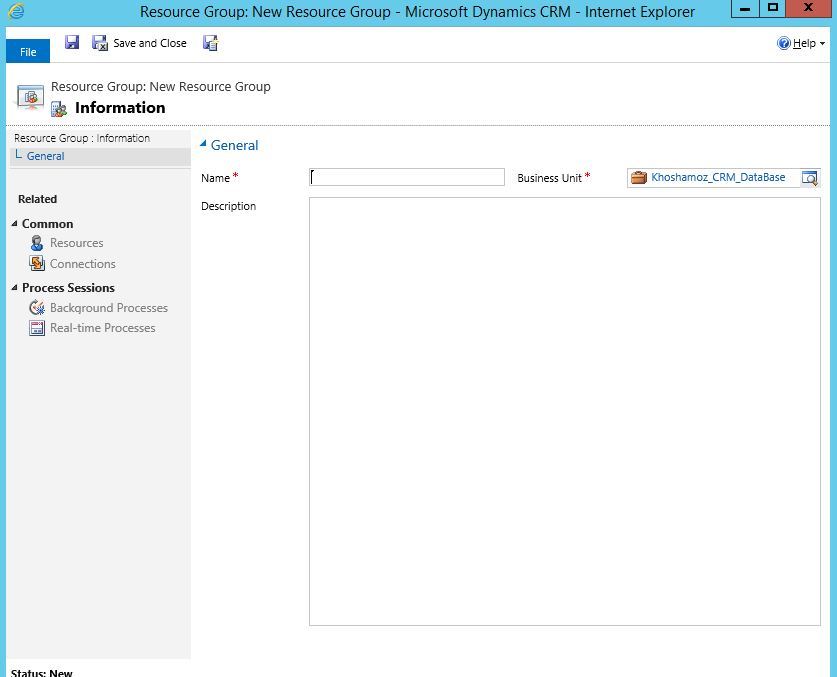
در قسمت Name بایدنام این گروه کوچک یا Resource Group را وارد کنید و در قسمت Business Unit، نام واحد مربوطه که این Resource Group در اختیار آنهاست را انتخاب کنید. شما در آموزش های قبلی یاد گرفتید که چطور باید واحد سازمانی برای شرکت یا سازمانتان ایجاد کنید.
در قسمت Description هم توضیحاتی اگر نیاز بود وارد کنید.
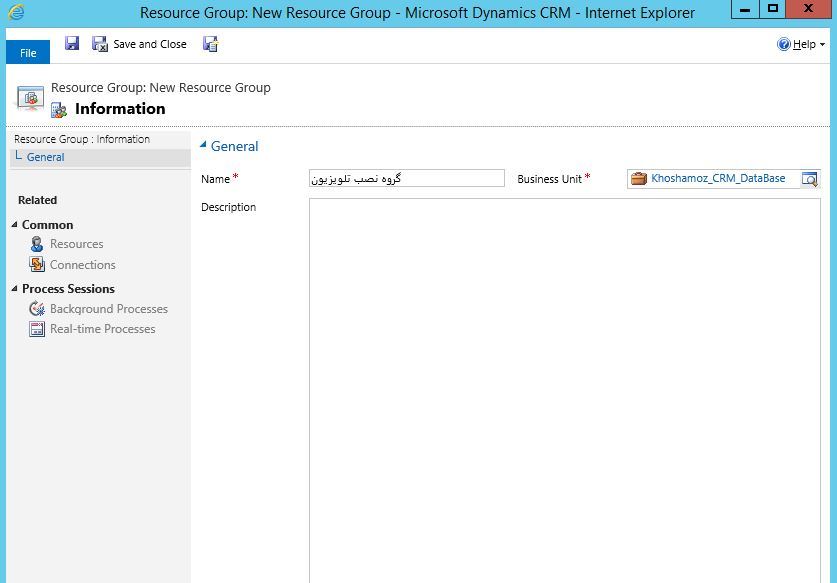
در ادامه روی دکمه Save کلیک کنید تا ابزارهایی که در پانل سمت چپ مشاهده می کنید، فعال شوند.
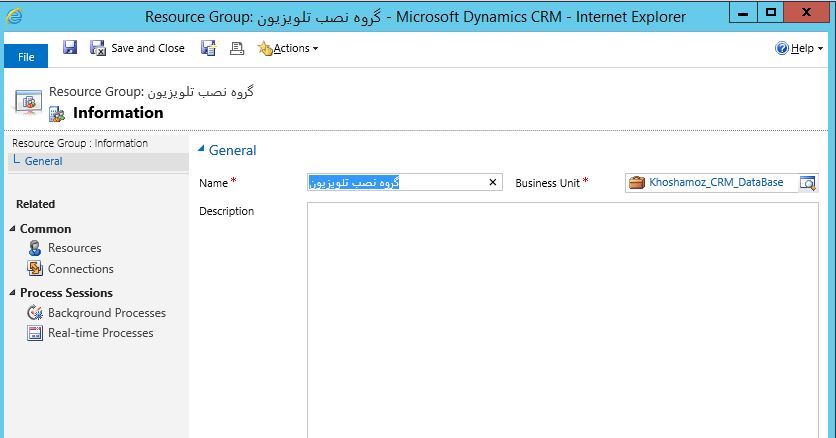
شما قبلا در قسمت Facilities/equipment منابع یا ابزارهایی که در اختیار سازمان است را وارد کرده اید. حالا با کلیک روی Resources می توانید این وسایل را به این گروه انتصاب دهید. Resources کلیک کنید تا پنجره شکل زیر را مشاهده کنید.
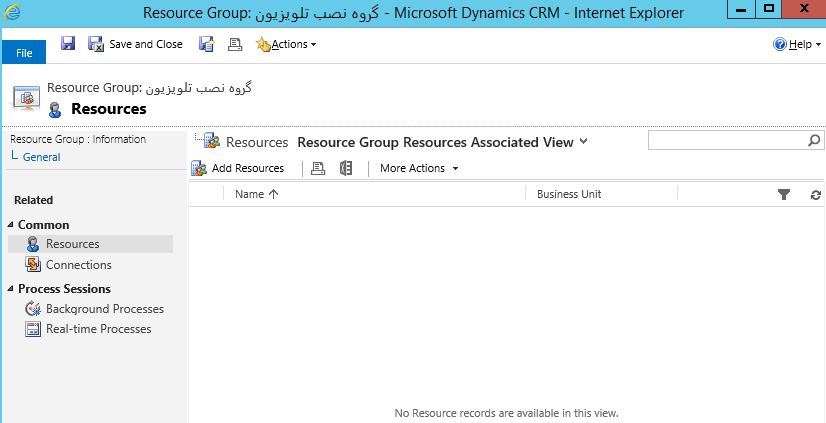
حالا روی دکمه Add resources کلیک کنید تا پنجره شکل زیر ظاهر شود.
ابتدا از لیست کشویی Look For که در بالای پنجره قرار دارد Facilities/equipment را انتخاب کنید و وسایل مورد نظر را که در اختیار این گروه است را انتخاب کنید.با نگه داشتن کلید CTRL می توانید چندین رکورد را انتخاب کنید و پس از انتخاب دکمه Select را کلیک کنید تا مقادیر به لیست پایین منتقل شوند.
در ادامه Team را انتخاب کنید که این گروه کوچک مربوط به چه تیمی است.
در آخر هم به قسمت User رفته و نفر و یا نفراتی که متعلق به این Resource Group هستند را مشخص کنید.
لطفا به شکل زیر دقت کنید:
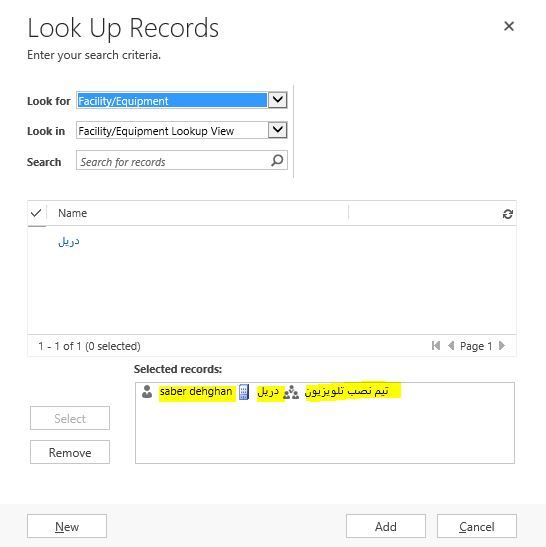
برای مشاهده سرفصلهای آموزش Microsoft Dynamic CRM 2016، لطفا اینجا کلیک کنید.

این بخش به نوبه خود، فرم خیلی مهمی در سازمانها، به خصوص سازمانهایی که کار خدمات به مشتریانم ارائه می دهد دارد. تصور کنید مشتری از شرکت شما یخچال یا تلویزیونی خریداری می کند، حالا برای اینکه مشتری بتواند از خدمات شما استفاده کند با شما تماس می گیرد و یک قرار برای نصب را با او Fix می کنید. در ادامه باید تیمی یا نفری به آدرس مشتری اعزام کنید و این تیم قطعا برای انجام کارشان به وسایلی هم نیاز دارند که آنها در قسمت Facilities/equipment از قبل وارد کرده اید. حالا می خواهیم به نحوی با تعریف ابزارها و منابع و تعدادی از افراد یک Resource Group ایجاد کنیم. به عنوان مثال این گروه که قرار است نصب تلویزیون را انجام دهد، شامل دو نفر از پرسنل + جعبه ابزار + لباس کار + اتومبیل یا موتور سیکلت هستند و مجموع اینها با هم یک Resource Group را ایجاد می کند.
بسیار خب، برای انجام اینکار به قسمت Settings رفته و به Business management وارد شوید.
حالا به Feature مربوط به Resource Group وارد شوید.
بدین ترتیب وارد پنجره شکل زیر خواهید شد.
برای افزودن Resource Group جدید روی دکمه New کلیک کنید. در واقع اینجاست که باید منابع سازمان را که در اختیار نفرات قرار می گیرد و تشکیل یک Resource Group را می دهند مشخص کنید.
در قسمت Name بایدنام این گروه کوچک یا Resource Group را وارد کنید و در قسمت Business Unit، نام واحد مربوطه که این Resource Group در اختیار آنهاست را انتخاب کنید. شما در آموزش های قبلی یاد گرفتید که چطور باید واحد سازمانی برای شرکت یا سازمانتان ایجاد کنید.
در قسمت Description هم توضیحاتی اگر نیاز بود وارد کنید.
در ادامه روی دکمه Save کلیک کنید تا ابزارهایی که در پانل سمت چپ مشاهده می کنید، فعال شوند.
شما قبلا در قسمت Facilities/equipment منابع یا ابزارهایی که در اختیار سازمان است را وارد کرده اید. حالا با کلیک روی Resources می توانید این وسایل را به این گروه انتصاب دهید. Resources کلیک کنید تا پنجره شکل زیر را مشاهده کنید.
حالا روی دکمه Add resources کلیک کنید تا پنجره شکل زیر ظاهر شود.
ابتدا از لیست کشویی Look For که در بالای پنجره قرار دارد Facilities/equipment را انتخاب کنید و وسایل مورد نظر را که در اختیار این گروه است را انتخاب کنید.با نگه داشتن کلید CTRL می توانید چندین رکورد را انتخاب کنید و پس از انتخاب دکمه Select را کلیک کنید تا مقادیر به لیست پایین منتقل شوند.
در ادامه Team را انتخاب کنید که این گروه کوچک مربوط به چه تیمی است.
در آخر هم به قسمت User رفته و نفر و یا نفراتی که متعلق به این Resource Group هستند را مشخص کنید.
لطفا به شکل زیر دقت کنید:
برای مشاهده سرفصلهای آموزش Microsoft Dynamic CRM 2016، لطفا اینجا کلیک کنید.
دوره های آموزش شبکه در خوش آموز:
لیست دوره های آموزش برنامه نویسی در سایت خوش آموز
سایر آموزش های مرتبط:
- دوره آموزشی Kerio Control
- آموزش دوره سیسکو CCNA
- دوره آموزشی Network Plus
- دوره آموزشی Exchange server 2016
- دوره آموزشی VMWare Workstation
لیست دوره های آموزش برنامه نویسی در سایت خوش آموز
- آموزش برنامه نویسی به زبان ساده از مبتدی تا پیشرفته بصورت کاملا کاربردی
- دوره آموزش رایگان زبان برنامه نویسی #C (سی شارپ)
- آموزش پایگاه داده اس کیو ال سرور به زبان ساده از مبتدی تا پیشرفته بصورت کاملا کاربردی
- دوره آموزش برنامه نویسی بانکهای اطلاعاتی VB.NET + SQL Server
- دوره آموزش رایگان زبان برنامه نویسی پایتون Python
- دوره آموزش رایگان زبان برنامه نویسی C
- دوره آموزش رایگان زبان برنامه نویسی ++C
- دوره آموزش رایگان HTML 5
- دوره آموزش رایگان 3 CSS
- دوره آموزش رایگان جاوا اسکریپت (JavaScript)
- دوره رایگان آموزش جامع برنامه نویسی اکسل (VBA) از مقدماتی تا پیشرفته
سایر آموزش های مرتبط:





نمایش دیدگاه ها (0 دیدگاه)
دیدگاه خود را ثبت کنید: